Яндекс.Браузера
Яндекс.Диска
Команда Яндекс.Браузера ","html":"
Сьогодні ми випустили нову версію Яндекс.Браузера. У ньому з'явилася синхронізація налаштувань користувача і барвисті фони для Табло, Розумний рядокще порозумнішала, а система безпеки – зміцніла.
Синхронізація дозволить вам легко перенести свої закладки, розширення, паролі та налаштування на інший комп'ютер, де встановлено Яндекс.Браузер. Купили нетбук для дачі - перенесіть на нього всі закладки з рецептами шашликів за кілька хвилин.
Якщо комп'ютер у вас один і ви вірні тільки йому, синхронізацію все одно варто увімкнути – завдяки їй налаштування браузера будуть надійно збережені та не пропадуть, якщо техніка раптом підведе. Для синхронізації використовуються сервери хмарного сховища - Яндекс.Діска, а всі дані надійно захищені протоколом HTTPS.
Одна з найважливіших частин браузера - Розумний рядок - стала ще розумнішою. Тепер ви можете не тільки вводити у ній пошукові запити, а й коригувати їх, якщо результат пошуку вам не підійшов. Введіть, наприклад, [Венера] . Якщо ви шукали не планету, а щось інше, запит можна доповнити: [Венера богиня] або [Венера Милоська] .
Яндекс знає, де в інтернеті що лежить, тому Розумний рядок може підказувати адреси не лише сайтів, а й певних сторінок. Навіть якщо ви ще не були на них. Тепер Яндекс.Браузер знає 93 мільйони адрес сторінок - адже часто зручніше відразу перейти в потрібний розділ сайту, ніж шукати його на головній.
Оновлений браузер став безпечнішим. Тепер він попереджає про сайти, які можуть бути пов'язані зі смс-шахрайством, тому зловмисникам буде важче виманити у вас гроші або номер телефону, наприклад, за « швидкий спосібсхуднути», «повну базу даних ФСБ» або «генеалогічне дерево до 42 коліна».
Ну а щоб ви могли надати своєму браузеру індивідуальність, ми додали можливість вибрати фон для Табло - панелі найвідвідуваніших сайтів. За умовчанням як фон доступні красиві фотографії природи, але ви завжди можете використовувати замість них свої улюблені зображення.
Користувачів Яндекс.Пошти браузер порадує повідомленнями про нові листи - вони підкажуть про новий, що входить, практично відразу ж.
Як завжди, Яндекс.Браузер сам поступово оновиться у всіх користувачів, але ви можете завантажити свіжу версію з .
Чого ще вам не вистачає у Яндекс.Браузері? Напишіть нам у коментарях.
Команда Яндекс.Браузера
","contentType":"text/html"),"proposedBody":("source":"
Сьогодні ми випустили нову версію Яндекс.Браузера. У ньому з'явилася синхронізація налаштувань користувача і барвисті фони для Табло, Розумний рядок ще порозумнішала, а система безпеки - зміцніла.
Синхронізація дозволить вам легко перенести свої закладки, розширення, паролі та налаштування на інший комп'ютер, де встановлено Яндекс.Браузер. Купили нетбук для дачі - перенесіть на нього всі закладки з рецептами шашликів за кілька хвилин.
Якщо комп'ютер у вас один і ви вірні тільки йому, синхронізацію все одно варто увімкнути – завдяки їй налаштування браузера будуть надійно збережені та не пропадуть, якщо техніка раптом підведе. Для синхронізації використовуються сервери хмарного сховища - Яндекс.Діска, а всі дані надійно захищені протоколом HTTPS.
Одна з найважливіших частин браузера - Розумний рядок - стала ще розумнішою. Тепер ви можете не тільки вводити в ній пошукові запити, але й коригувати їх, якщо результати пошуку вам не підійшов. Введіть, наприклад, [Венера] . Якщо ви шукали не планету, а щось інше, запит можна доповнити: [Венера богиня] або [Венера Милоська] .
Яндекс знає, де в інтернеті що лежить, тому Розумний рядок може підказувати адреси не лише сайтів, а й певних сторінок. Навіть якщо ви ще не були на них. Тепер Яндекс.Браузер знає 93 мільйони адрес сторінок - адже часто зручніше відразу перейти в потрібний розділ сайту, ніж шукати його на головній.
Оновлений браузер став безпечнішим. Тепер він попереджає про сайти, які можуть бути пов'язані зі смс-шахрайством, так що зловмисникам буде важче виманити у вас гроші або номер телефону, наприклад, за «швидкий спосіб схуднути», «повну базу даних ФСБ» або «генеалогічне дерево до 42 коліна» ».
Ну а щоб ви могли надати своєму браузеру індивідуальність, ми додали можливість вибрати фон для Табло - панелі найвідвідуваніших сайтів. За умовчанням як фон доступні красиві фотографії природи, але ви завжди можете використовувати замість них свої улюблені зображення.
Користувачів Яндекс.Пошти браузер порадує повідомленнями про нові листи - вони підкажуть про новий, що входить, практично відразу ж.
Як завжди, Яндекс.Браузер сам поступово оновиться у всіх користувачів, але ви можете завантажити свіжу версію з .
Чого ще вам не вистачає у Яндекс.Браузері? Напишіть нам у коментарях.
Команда Яндекс.Браузера
Сьогодні ми випустили нову версію Яндекс.Браузера. У ньому з'явилася синхронізація налаштувань користувача і барвисті фони для Табло, Розумний рядок ще порозумнішала, а система безпеки - зміцніла.
Синхронізація дозволить вам легко перенести свої закладки, розширення, паролі та налаштування на інший комп'ютер, де встановлено Яндекс.Браузер. Купили нетбук для дачі - перенесіть на нього всі закладки з рецептами шашликів за кілька хвилин.
Якщо комп'ютер у вас один і ви вірні тільки йому, синхронізацію все одно варто увімкнути – завдяки їй налаштування браузера будуть надійно збережені та не пропадуть, якщо техніка раптом підведе. Для синхронізації використовуються сервери хмарного сховища - Яндекс.Діска, а всі дані надійно захищені протоколом HTTPS.
Одна з найважливіших частин браузера - Розумний рядок - стала ще розумнішою. Тепер ви можете не тільки вводити в ній пошукові запити, але й коригувати їх, якщо результати пошуку вам не підійшов. Введіть, наприклад, [Венера] . Якщо ви шукали не планету, а щось інше, запит можна доповнити: [Венера богиня] або [Венера Милоська] .
Яндекс знає, де в інтернеті що лежить, тому Розумний рядок може підказувати адреси не лише сайтів, а й певних сторінок. Навіть якщо ви ще не були на них. Тепер Яндекс.Браузер знає 93 мільйони адрес сторінок - адже часто зручніше відразу перейти в потрібний розділ сайту, ніж шукати його на головній.
Оновлений браузер став безпечнішим. Тепер він попереджає про сайти, які можуть бути пов'язані зі смс-шахрайством, так що зловмисникам буде важче виманити у вас гроші або номер телефону, наприклад, за «швидкий спосіб схуднути», «повну базу даних ФСБ» або «генеалогічне дерево до 42 коліна» ».
Ну а щоб ви могли надати своєму браузеру індивідуальність, ми додали можливість вибрати фон для Табло - панелі найвідвідуваніших сайтів. За умовчанням як фон доступні красиві фотографії природи, але ви завжди можете використовувати замість них свої улюблені зображення.
Користувачів Яндекс.Пошти браузер порадує повідомленнями про нові листи - вони підкажуть про новий, що входить, практично відразу ж.
Як завжди, Яндекс.Браузер сам поступово оновиться у всіх користувачів, але ви можете завантажити свіжу версію з .
Чого ще вам не вистачає у Яндекс.Браузері? Напишіть нам у коментарях.
Команда Яндекс.Браузера
","contentType":"text/html"),"authorId":"9777565","slug":"66691","canEdit":false,"canComment":false,"isBanned":false,"canPublish" :false,"viewType":"old","isDraft":false,"isSubscriber":false,"commentsCount":388,"modificationDate":"Tue May 14 2013 15:19:40 GMT+0000 (UTC)" ,"approvedPreview":("source":"Сьогодні ми випустили нову версію Яндекс.Браузера . У ньому з'явилася синхронізація налаштувань користувача і барвисті фони для Табло, Розумний рядок ще порозумнішала, а система безпеки - зміцніла.","html":" Сьогодні ми випустили нову версію Яндекс.Браузера.У ньому з'явилася синхронізація налаштувань користувача і барвисті фони для Табло, Розумний рядок ще порозумнішала, а система безпеки – зміцніла.","contentType":"text/html"),"proposedPreview":( "source":"Сьогодні ми випустили нову версію Яндекс.Браузера . У ньому з'явилася синхронізація налаштувань користувача і барвисті фони для Табло, Розумний рядок ще порозумнішала, а система безпеки - зміцніла.","html":"Сьогодні ми випустили нову версію Я ндекс.браузера. У ньому з'явилася синхронізація налаштувань користувача і барвисті фони для Табло, Розумний рядок ще порозумнішала, а система безпеки - зміцніла.","contentType":"text/html")," ":"Браузер","slug":"brauzer","categoryId":"1785659","url":"/blog/company??tag=brauzer")],"isModerator":false,"url": "/blog/company/66691","urlTemplate":"/blog/company/%slug%","fullBlogUrl":"https://yandex.ru/blog/company","addCommentUrl":"/blog/ createComment/company/66691","updateCommentUrl":"/blog/updateComment/company/66691","addCommentWithCaptcha":"/blog/createWithCaptcha/company/66691","changeCaptchaUrl":"/blog/ca ","putImageUrl":"/blog/image/put","urlBlog":"/blog/company","urlEditPost":"/blog/5628891e7eba6ef16f8065f3/edit","urlSlug":"/blog/post/generateSlug ","urlPublishPost":"/blog/5628891e7eba6ef16f8065f3/publish","urlUnpublishPost":"/blog/5628891e7eba6ef16f8065f3/unpublish","urlRemovePost":"/blog/5628891e7eba6ef16f8065f3/removePost","urlDraft":"/blog/company /6 6691/draft","urlDraftTemplate":"/blog/company/%slug%/draft","urlRemoveDraft":"/blog/5628891e7eba6ef16f8065f3/removeDraft","urlTagSuggest":"/blog "urlAfterDelete":"/blog/company","isAuthor":false,"subscribeUrl":"/blog/api/subscribe/5628891e7eba6ef16f8065f3","unsubscribeUrl":"/blog/api/unsub8/6 :"/blog/company/5628891e7eba6ef16f8065f3/edit","urlForTranslate":"/blog/post/translate","urlLoadTranslate":"/blog/post/loadTranslate","urlTranslationStatus":"/b translationStatus","urlRelatedArticles":"/blog/api/relatedArticles/company/66691","ampUrl":"https://blog.yandex.net/amp/uk/company/66691","author":(" id":"9777565","uid":("value":"9777565","lite":false,"hosted":false),"aliases":("13":"kukutz"),"login" :"kukutz","display_name":("name":"Іванів Роман","avatar":("default":"24700/9777565-452706","empty":false)),"address":" [email protected]","imageSrc":"https://yapic..000Z","socialImage":("orig":("fullPath":"https://avatars.mds.yandex.net/get-yablogs/49865/ file_1465551301378/orig")))))">
Оновлення Яндекс.Браузера
14 травня 2013, 13:13
Сьогодні ми випустили нову версію. У ньому з'явилася синхронізація налаштувань користувача і барвисті фони для Табло, Розумний рядок ще порозумнішала, а система безпеки - зміцніла.
Синхронізація дозволить вам легко перенести свої закладки, розширення, паролі та налаштування на інший комп'ютер, де встановлено Яндекс.Браузер. Купили нетбук для дачі - перенесіть на нього всі закладки з рецептами шашликів за кілька хвилин.
Якщо комп'ютер у вас один і ви вірні тільки йому, синхронізацію все одно варто увімкнути – завдяки їй налаштування браузера будуть надійно збережені та не пропадуть, якщо техніка раптом підведе. Для синхронізації використовують сервери хмарного сховища - , а всі дані надійно захищені протоколом HTTPS.
Одна з найважливіших частин браузера - Розумний рядок - стала ще розумнішою. Тепер ви можете не тільки вводити в ній пошукові запити, але й коригувати їх, якщо результати пошуку вам не підійшов. Введіть, наприклад, [Венера] . Якщо ви шукали не планету, а щось інше, запит можна доповнити: [Венера богиня] або [Венера Милоська] .
Яндекс знає, де в інтернеті що лежить, тому Розумний рядок може підказувати адреси не лише сайтів, а й певних сторінок. Навіть якщо ви ще не були на них. Тепер Яндекс.Браузер знає 93 мільйони адрес сторінок - адже часто зручніше відразу перейти в потрібний розділ сайту, ніж шукати його на головній.
Оновлений браузер став безпечнішим. Тепер він попереджає про сайти, які можуть бути пов'язані зі смс-шахрайством, так що зловмисникам буде важче виманити у вас гроші або номер телефону, наприклад, за «швидкий спосіб схуднути», «повну базу даних ФСБ» або «генеалогічне дерево до 42 коліна» ».
Ну а щоб ви могли надати своєму браузеру індивідуальність, ми додали можливість вибрати фон для Табло - панелі найвідвідуваніших сайтів. За умовчанням як фон доступні красиві фотографії природи, але ви завжди можете використовувати замість них свої улюблені зображення.
Користувачів Яндекс.Пошти браузер порадує повідомленнями про нові листи - вони підкажуть про новий, що входить, практично відразу ж.
Як завжди, Яндекс.Браузер сам поступово оновиться у всіх користувачів, але ви можете завантажити свіжу версію з .
Чого ще вам не вистачає у Яндекс.Браузері? Напишіть нам у коментарях.
Команда Яндекс.Браузера
Чи потрібно оновлювати яндекс браузер до останньої версії? Безперечно потрібно. Є велика ймовірність, що Нова версіябуде швидше і стабільніше.
До речі, сьогодні їм користується величезна кількість користувачів. У нього друге місце, одразу за хромом.
Нещодавно першість тримав Mozilla Firefox– сьогодні все змінилося. Він сидить на четвертій позиції та шансів повернути втрачені не помітно.
Оновити на комп'ютері або ноутбуку з windows 7, windows, 8 або windows 10 яндекс браузер до останньої версії можна різними способамивключаючи робити це в майбутньому автоматично.
Я опишу три варіанти - всі вони російською, безкоштовні, без реєстрації. Все, що вам потрібно це інтернет, який у вас є.
Оновити до останньої версії Яндекс браузер через програму
Цим способом я користуюсь постійно, тому з нього і почну. Він полягає в програмі оновлення програм.
Таких кілька, тільки майже всі за винятком UpdateStar преміум, тільки шукають і вказують вам, що потребує оновлення.
Є правда одна вада – програма платна, точніше преміум версія платна. Є безкоштовна версіятільки вона тільки шукає і вказує вам, що вимагає вашого втручання.
Оновити до останньої версії Яндекс браузер у ручному режимі
Якщо ви шукаєте як оновити яндекс браузер, то ви встановили його через так званий full установник.
Тоді автоматично нічого не робиться і все потрібно виконувати самостійно (завантажити та встановити). Втім, зараз побачимо.
Запустіть яндекс браузер і клацніть верхівку по значку «три смужки». Наведіть курсор на слово «додатково». З'явиться Нова вкладка. Виберіть та натисніть на рядок «про браузер Yandex».
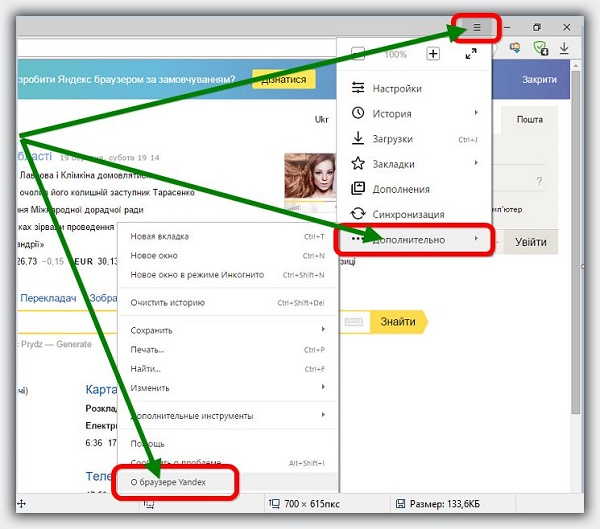 Відкриється нове вікно, і ви побачите, що вам потрібне.
Відкриється нове вікно, і ви побачите, що вам потрібне.
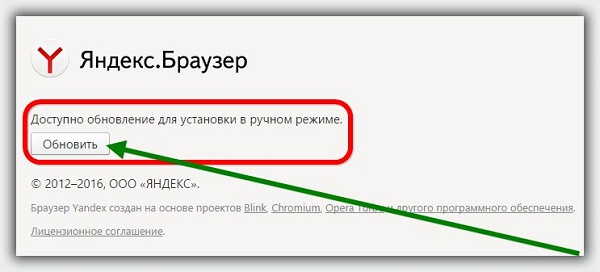 Далі, писати особливо нема чого. При натисканні «оновити», відразу почнеться завантаження останньої версії.
Далі, писати особливо нема чого. При натисканні «оновити», відразу почнеться завантаження останньої версії.
Завантажити оновлений Яндекс браузер
Цей варіант пропонує вам завантажити оновлену версію, щоб потім завжди встановлювалася остання версія автоматично.
У низу цього запису є спеціальний установник. Можете видалити той яндекс браузер, що зараз встановлений і встановити з цього завантажувача установника. Успіхів.
Розробник:
Яндекс
Операційка:
XP, Windows 7, 8, 10
Інтерфейс:
російська
Більшість програм та додатків компанії Яндекс можна завантажувати та встановлювати абсолютно вільно. Багато користувачів цікавить як можна встановити безкоштовний браузеркомпанії Яндекс, а потім без проблем оновлювати цей браузер? Як правило, складнощів з установкою Яндекс-програм практично немає — тут все більш-менш зрозуміло, а неясності частіше виникають саме з оновленням. Чи варто постійно завантажувати нові версії, чи можна залишити все як є, і як взагалі правильно Яндекс браузер оновлювати?
Сам по собі браузер максимально орієнтований на користувача, в ньому є дуже багато корисних «фішок», тому варто використовувати його як основний браузер.
На користь Яндекс браузера кажуть такі характеристики:
- розроблений на основі Chromium, причому тут об'єднані одночасно дві технології - оболонка Chromium і двигун Blink. Результат - значна економія ресурсів завдяки рішенню, при якому кожна вкладка обробляється як окреме завдання;
- використовує технології Opera Turbo з максимально швидкого завантаження "важких сторінок", що обов'язково сподобається користувачам з повільним Інтернетом;
- має вбудований антивірус Касперського та працює за технологією SafeBrowsing. База вбудованого антивірусу регулярно оновлюється, тому проблем із виявленням нових вірусів практично немає;
- всередині браузера є перекладач з підтримкою дев'яти найпопулярніших мов.
- Безкоштовний Яндекс браузер можна оновлювати регулярно і кожна нова версія порадує ширшим спектром можливостей.
- має дуже простий інтерфейс, який буде зрозумілий навіть початківцям.
До речі, в останній версії Яндекс Браузера — 14.7 користувач знайде такі доробки: ще до завантаження нової антивірусної бази, програма надсилає запит про нові вірусні загрози і завдяки такому підходу, навіть без оновлень Яндекс браузера, антивірусний захист працює адекватно. Крім цього, розробники врахували побажання користувачів і ввели в оновлення алгоритм заборони на несанкціонований запуск flash-об'єктів, відео-роликів та іншого подібного контенту. Фактично у цій версії користувач контролює практично все.
Якщо ви захочете оновити Яндекс браузер, то нова версія буде одночасно інтегрована з поштою, хмарним сховищем, інтелектуальним пошуком, картами та ще безліччю інших корисних сервісів. Сам собою процес оновлення нескладний навіть для початківців.
Оновлення Яндекс Браузер.
Послідовність дій така:
- Відкриваємо сторінку Яндекс браузера. "Про програму", і натискаєте «оновити». Після цього - браузер сам оновиться до останньої версії. Може статися, що після натискання на кнопку оновити, браузер оновлюється не до останньої версії. А такому разі вам потрібно йти на офіційний сайт. browser.yandex.ruі завантажити останню версію браузера. Але це буває вкрай рідко, в 99% ви повністю оновите браузер до останньої версії після натискання кнопки оновити. Наступні кроки описані для ситуації, коли ваш браузер не оновився після натискання на кнопку оновити.
- Заходьте на сайт Яндекс браузера (посилання наведене вище) та завантажуєте останню версію. Перед завантаженням варто ознайомитися з інформацією про нову версію, розміщену на цій сторінці. Тут описано все — доопрацювання та нові можливості. Необхідно відзначити, що в деяких, нечастих випадках, браузер оновлювати не варто, оскільки нові рішення можуть виявитися непридатними для виконання певних процесів. Але ця ситуація – рідкість. Якщо оновлення не принесло очікуваних змін і старі налаштування виявилися зручнішими – в архіві офіційного сайту Яндекс можна знайти попередні версіїі знову встановити їх.
- Якщо все влаштовує, шукаємо кнопку "Оновити безкоштовно". З'являється вікно в якому необхідно вибрати папку для файлу, що завантажується - зручніше що б це була окрема папка для оновлень. Якщо для оновлень немає спеціальної папки, варто просто погодитись на вибрану комп'ютером. Після цього починається процес завантаження файлу.
- Отримані файл буде мати ехе - розширення. Запускаємо його.
- Коли процес буде закінчено, система може попросити про перевантаження машини для того, щоб зміни набули чинності. У деяких випадках цього не потрібно і можна просто запустити Яндекс браузер і розпочати роботу.
Важливо знати? що при оновленні браузера: паролі, логіни, історія відвідувань, закладки, сторінки, що часто відвідувані, зберігаються, оновлення стосуються тільки програми.
Конкуренція - відмінний двигун прогресу, а тому в боротьбі за увагу користувачів кожен регулярно випускає нові версії та оновлення. У них, як правило, пропонуються корисні рішення, які зроблять браузер сучаснішим і зручнішим, тому не варто цього боятися. Безкоштовний Яндекс браузер оновити зовсім не складно, а результат не розчарує навіть найвибагливішого користувача.
Доброго дня! Тут Ви дізнаєтесь як легко оновити Яндекс.Браузер до останньої версії. Це потрібно для захисту, стабільності та функціональності браузера. Щоб оновити, виконайте вказівки нижче.
1 Щоб оновити, перейдіть до: Установки → Додатково → Про браузер Yandex.
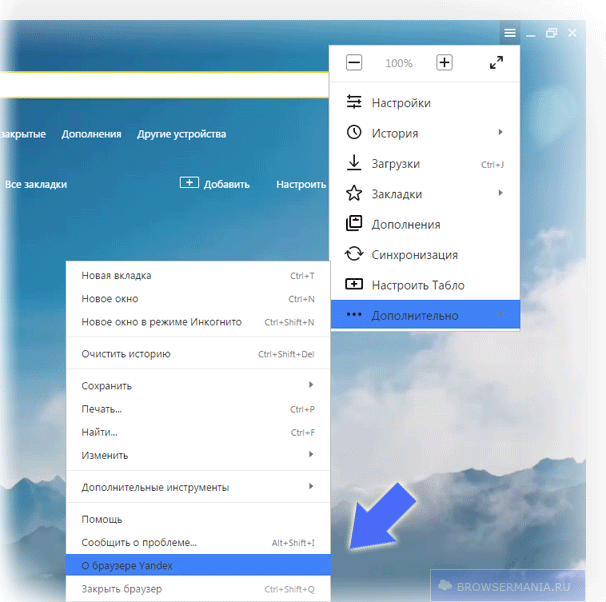
2 На відкритій спеціальною сторінкоюнатисніть кнопку: Оновити.
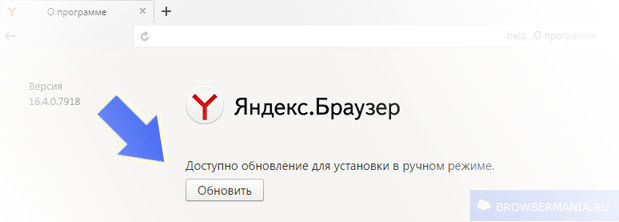
3 Оновлення триває 30 секунд. Якщо давно не оновлювалися, то кілька хвилин.
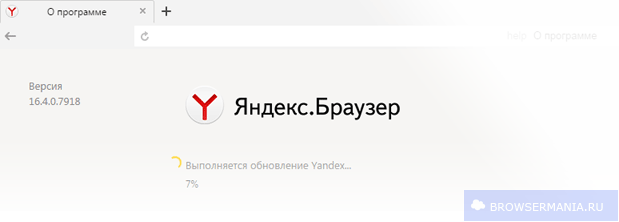
4 Після оновлення натисніть кнопку: Перезапустити. Готово!
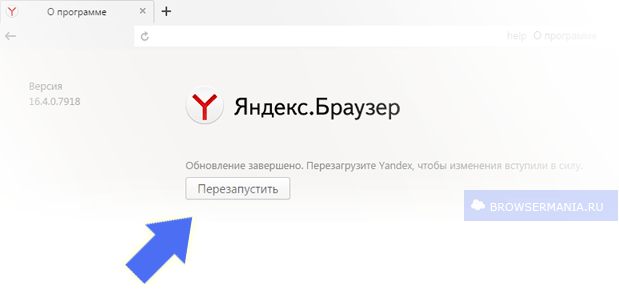
На що варто звернути увагу?
- Версія, 16.4, наприклад, означає рік (2016) та місяць (квітень) оновлення Яндекс.Браузера.
- З новими оновленнями програма змінює зовнішній виглядта назви пунктів меню. У разі чого, кнопка оновлення завжди там, де інформація «Про програму».
Помилка оновлення?
Виникає помилка оновлення, натискаючи кнопку «Оновити». Можлива причина- Недоступність браузера до Інтернету, через антивірус або фаєрвол.
Немає кнопки "Оновити"?
При неактуальній версії програми інколи немає кнопки «Оновити». В цьому випадку врятує тільки ручне оновлення Яндекс.Браузера. Для цього завантажте нову версію Яндекс.Браузера та встановіть її, вона сама знайде та оновить програму до останньої версії.
Хоча в інсталяційному пакеті і передбачений механізм оновлення, що зберігає особисту інформацію користувача, рекомендуємо все ж таки підстрахуватися функцією синхронізації даних.
Оновити Яндекс Браузер до останньої версії дуже легко. Програма розповсюджується вільно, як і оновлення для неї.
Це якісний та популярний софт, який у Росії знаходиться на другому місці за скачуваннями серед браузерів (після Google Chrome).
Це пояснюється тим, що програма зручна та проста, але при цьому продуктивна та функціональна.
Про браузер
Програма Яндекс Браузер була створена у 2012 році. В даний час вона активно вдосконалюється, з'являються нові версії, регулярно виходять оновлення, що усувають баги та недоліки.
Інтерфейс цієї програми схожий багато в чому з інтерфейсом Хрома. Софт продуктивний, швидкість роботи та швидкість завантаження сторінок дуже висока. Є ряд корисних функцій, таких як Турбо режим. Вони дозволяють зробити роботу в браузері ще швидше, навіть при повільному інтернеті.
Працювати в цьому браузері повністю безпечно. Він оснащений доповненнями, що блокують вірусні загрози, попереджають про перехід на сайт фішингу. Крім цього, браузер сам блокує спливаючі вікна реклами.
Високий рівень конфіденційності особистої інформації також гарантується за рахунок налаштувань безпеки, які дозволяють вибрати, яку інформацію та на яких сайтах користувач хоче приховати.
Головна сторінка скачки Яндекс.Браузера
Особливості оновлення
Одна із позитивних якостей цього оглядача – автоматичне оновленнянезалежно від дій користувача. Запуск процесу оновлення не потребує підтвердження від користувача комп'ютера. Процес відбувається повністю у фоновому режимі.
Крім того, браузер не вимагає перезапуску програми або перезавантаження комп'ютера. Зробити це можна у будь-який зручний час. І після цього оновлення набудуть чинності.
У деяких випадках така можливість може бути вимкнена. Тоді її треба знову активувати. Це можна зробити вручну. Аналогічно ця функція відключається, якщо користувач не хоче оновлювати браузер.
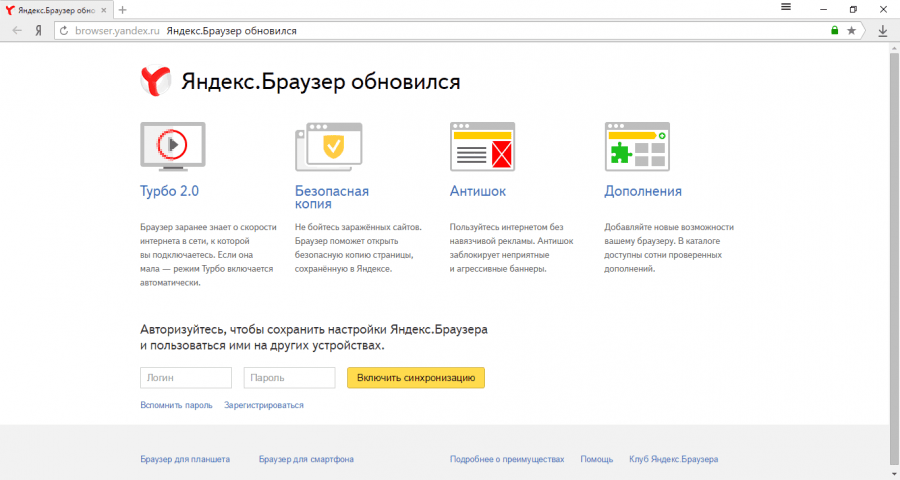
Після оновлення
Автоматичне оновлення старої версії
Найпростіший спосіб встановлення останньої версії оглядача– оновлення, яке здійснюється автоматично безпосередньо з браузера. Цей спосіб заощаджує досить багато часу. Але як і ручне оновлення, він необхідний лише тим, хто має браузер не встановлює нові версії самостійно. Для запуску апгрейду в автоматичному режиміпроробіть наступне:
- Запустіть наявну версію цього браузера;
- Після того як програма відкриє стартову сторінку, натисніть на значок із зображенням шестерні, який розташований у верхній частині вікна, праворуч;
- Відкриється меню налаштувань – довгий список, що випадає, з великою кількістю функцій;
- У ньому потрібно знайти пункт «Про Браузер» та натиснути на нього;
- Після цього автоматично відкриється вікно, де можна буде спостерігати процес пошуку нової версії браузера;
- Після цього вона почне встановлюватися, процес установки також відображатиметься у цьому вікні;
- Коли процес закінчиться, з'явиться пропозиція "Перезапустити браузер для завершення установки";
- Необхідно натиснути кнопку "Перезапустити"та користуватися новою версією.
Такий алгоритм діє лише у найстаріших версіях програми. У нових же відсутній навіть значок із шестернею. Не говорячи вже про відмінності всього внутрішнього інтерфейсу. Тому діяти треба інакше.
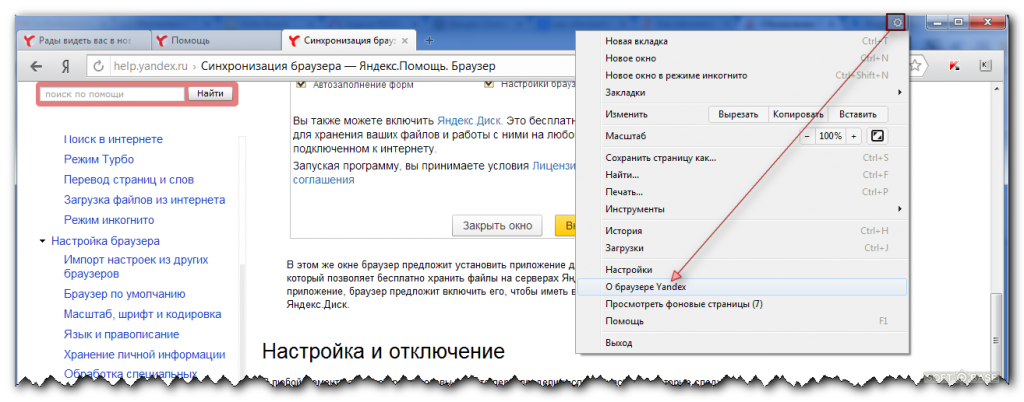
Автоматичне оновлення
Автоматичне оновлення у новій версії
У нових версіях майже завжди оновлення відбувається самостійно у фоновому режимі. Але якщо з якоїсь причини цього не сталося, то користувач має діяти так:
- У верхньому рядку, праворуч від іконок «Закрити» та «Згорнути», необхідно знайти іконку з кількома прямими;
- Натисніть на іконку, вам відкриється список з набором опцій;
- Знайдіть у ньому розділ "Додатково"(зазвичай, це останній рядок) та натисніть на нього;
- Після цього відкриється велике контекстне меню, В якому є пункт «Про браузер»;
- Натисніть цей пункт;
- У вікні буде вказана версія браузера;
- Якщо кнопка «Оновити» активна, то оновлення потрібно, якщо ні – то встановлена версія- Найновіша;
- Натисніть кнопку «Оновити» ;
- З'явиться повідомлення "Виконується оновлення браузера";
- Як тільки воно зникне, можна натиснути кнопку "Перезапустити".
Після відкриття оглядача нова версія вже буде встановлена.
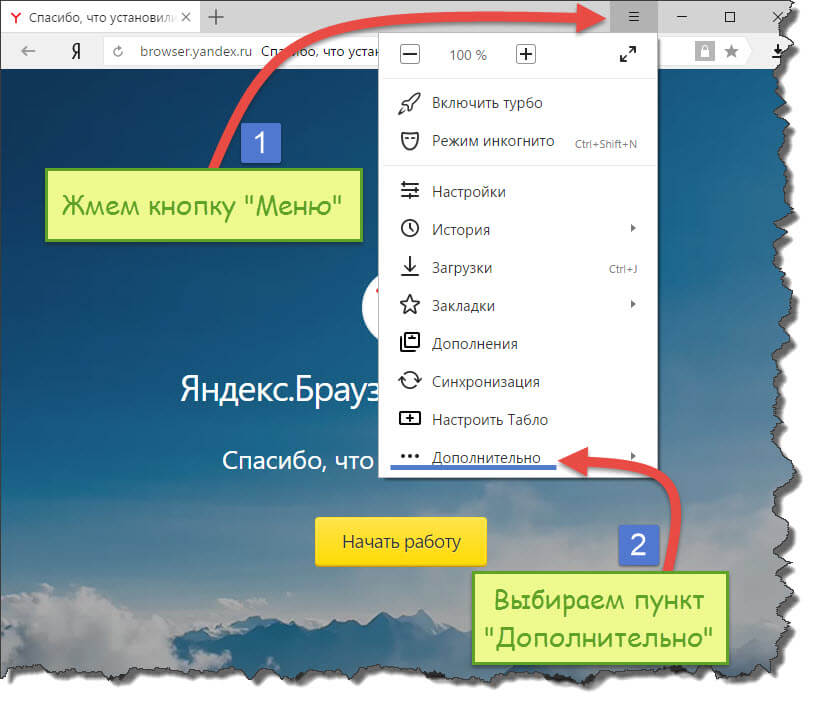
Оновлення у новій версії
Завантаження нової версії
Не всі користувачі оновлюють безкоштовний софт. Деякі дотримуються думки, що простіше та ефективніше просто видалити застарілу програму та завантажити її ще раз. Але вже оновлену. І з безкоштовним софтом (до якого і належить Яндекс Браузер) проблем за такого підходу немає. У цьому випадку процес оновлення передбачає три кроки:
- Завантаження нової версії;
- Видалення старої версії;
- Встановлення нової версії.
Завантажувати безкоштовний софт потрібно лише з офіційного сайту. Це не тільки найбільш безпечно, але й стане гарантією того, що буде встановлена найновіша версія. Тому що на офіційних сайтах завжди представляють найновіший варіант програми.
Якщо у користувача встановлено лише один браузер, то дуже важливо завантажити програму для подальшого встановлення. Для завантаження необхідно пройти на сайт www.browser.yandex.ru. На стартовій головній сторінцісайту буде розташовуватись помітне темно-сіре поле з пропозицією завантажити браузер. Потрібно натиснути на жовту кнопку «Завантажити» у цьому полі. Після цього вибирайте, для якого типу пристроїв потрібен браузер – смартфон, планшет або ПК. Потім запустіть скачування.
Видалення старої версії
Щоб видалити стару версію, зробіть таке:
- Пройдіть за маршрутом «Пуск» - "Панель управління" - «Програми та компоненти» - «Встановлення та видалення програм»;
- Дочекайтеся вибудовування списку, потім знайдіть у ньому програму, яку збираєтеся видалити, і натисніть її;
- Натисніть кнопку «Видалити», яка з'явиться поруч із назвою програми або розташована у верхній частині списку (залежно від версій операційної системи);
- З'явиться невелике діалогове вікно, в якому потрібно буде підтвердити свій намір;
- Крім того, там буде пункт "Видалити всі налаштування браузера";
- Якщо користувач хоче видалити всі налаштування, то поруч із цим рядком необхідно поставити галочку в чек-бокс;
- Відкриється вікно, у якому відображатиметься процес видалення;
- Дочекайтеся закінчення видалення.
Видалення старої версії та встановлення нової доцільні тоді, коли оглядач почав працювати зі збоями, часто зависає, повільно функціонує тощо. Тобто тоді, коли оновлення встановилося некоректно або не змогло усунути проблему в браузері.
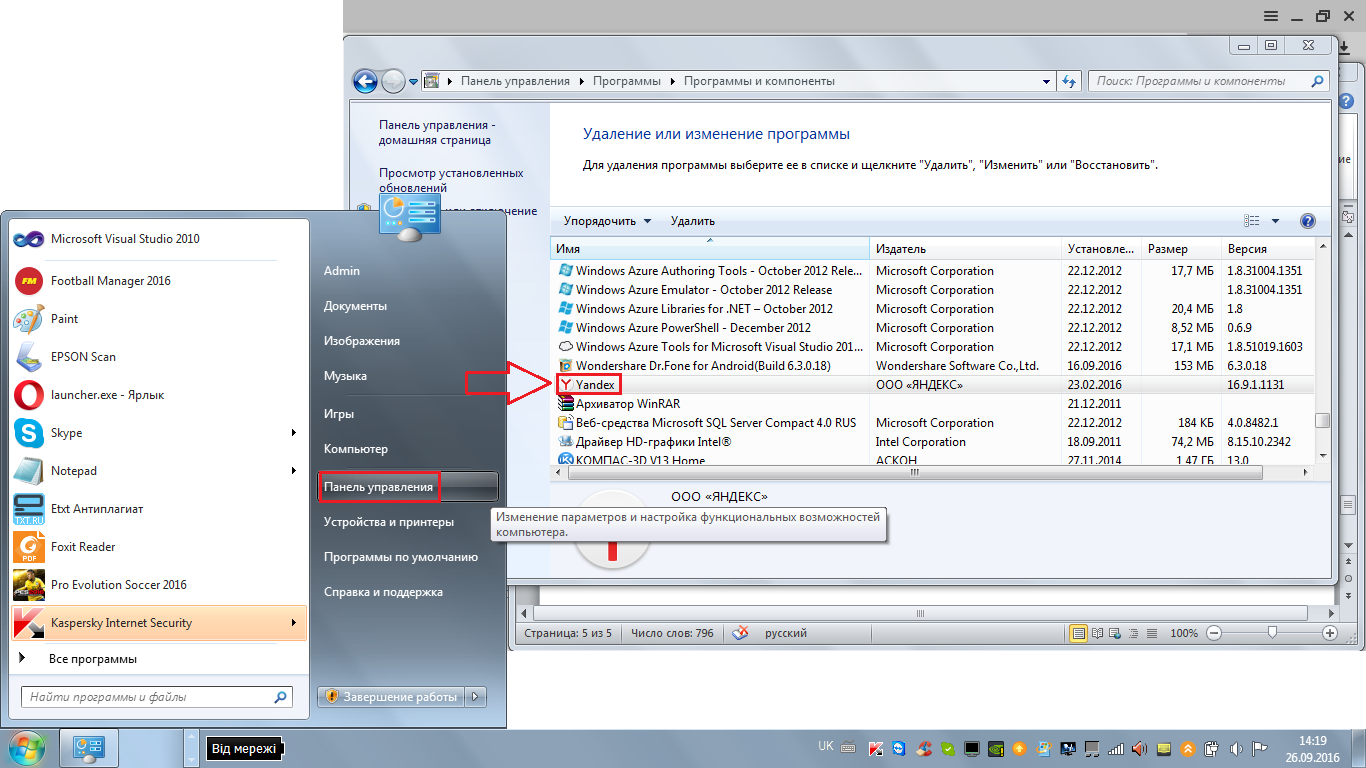
Видалення Яндекс.Браузер
Встановлення нової версії
Щоб встановити новий браузер, знайдіть на своєму комп'ютері щойно завантажений інсталяційний файл. За замовчуванням він розташований у папці Завантаження. У ній знайдіть файл інсталяції браузера (зазвичай, Yandex.exe). Після того, як з'явиться вікно системи безпеки, підтвердіть у ньому свої дії (натисніть кнопку «Запустити»).
З'явиться вікно з функціями. Якщо потрібно, щоб цей браузер використовувався за замовчуванням, встановіть галочку в чекбокс поруч із відповідним пунктом.
Після цього можна натиснути кнопку «Почати користуватися». Програма перевірить доступ до інтернету. Після цього відкриється вікно, в якому відображатиметься процес встановлення.
(1
оцінок, середнє: 1,00
із 5)




